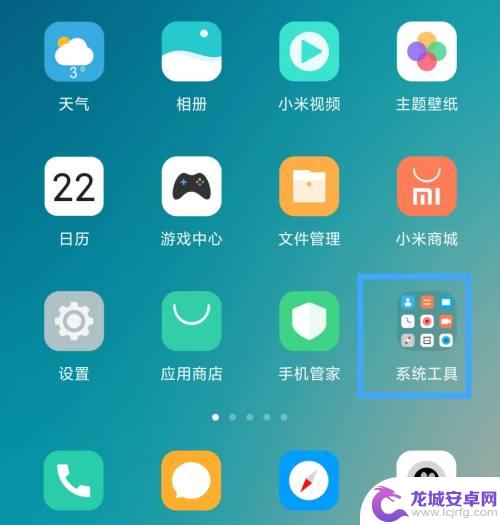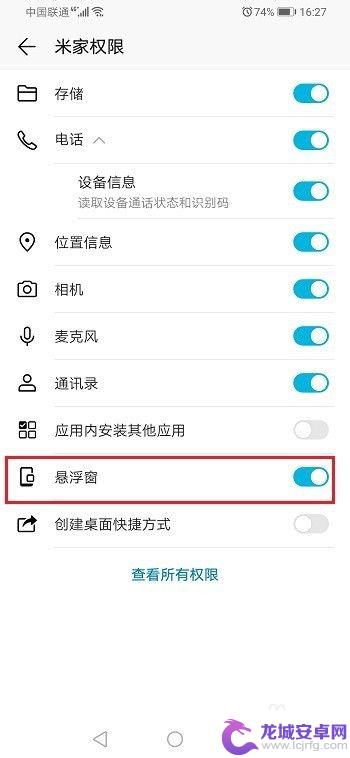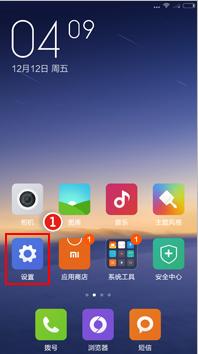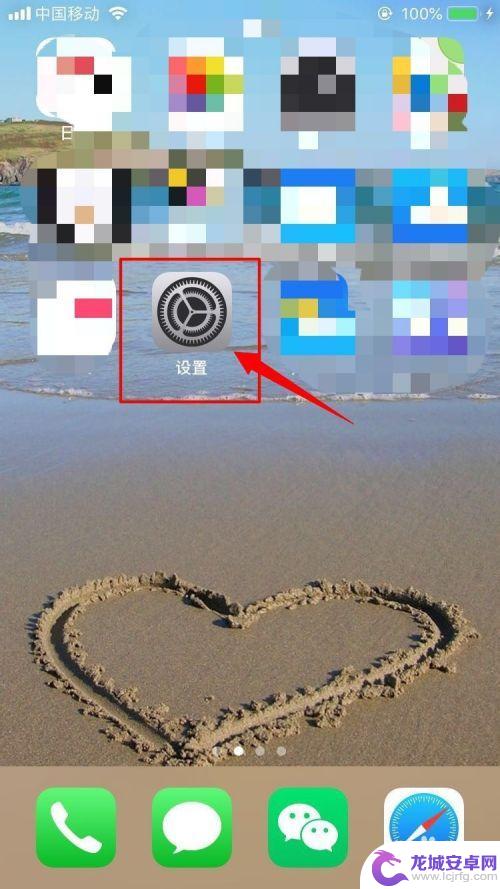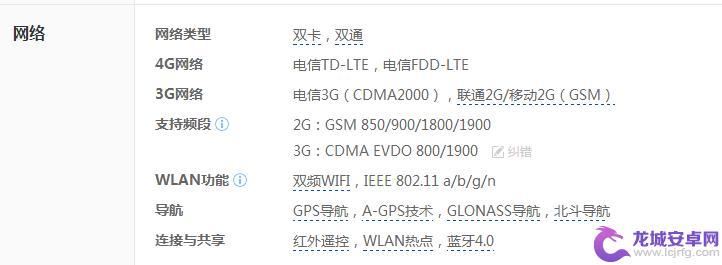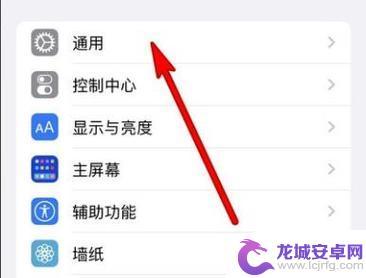小米手机怎么关小窗应用 小米手机悬浮窗怎么关闭
小米手机作为一款备受用户喜爱的智能手机,其悬浮窗功能给用户带来了极大的便利,有时候我们可能会不小心打开了一些不需要的小窗应用,导致干扰或者影响使用体验。小米手机怎么关小窗应用呢?其实非常简单,只需要几个简单的步骤就可以快速关闭不需要的悬浮窗。接下来让我们一起来了解一下小米手机悬浮窗怎么关闭的方法。
小米手机悬浮窗怎么关闭
具体方法:
1.打开小米手机后,选择自带的手机管家进入。
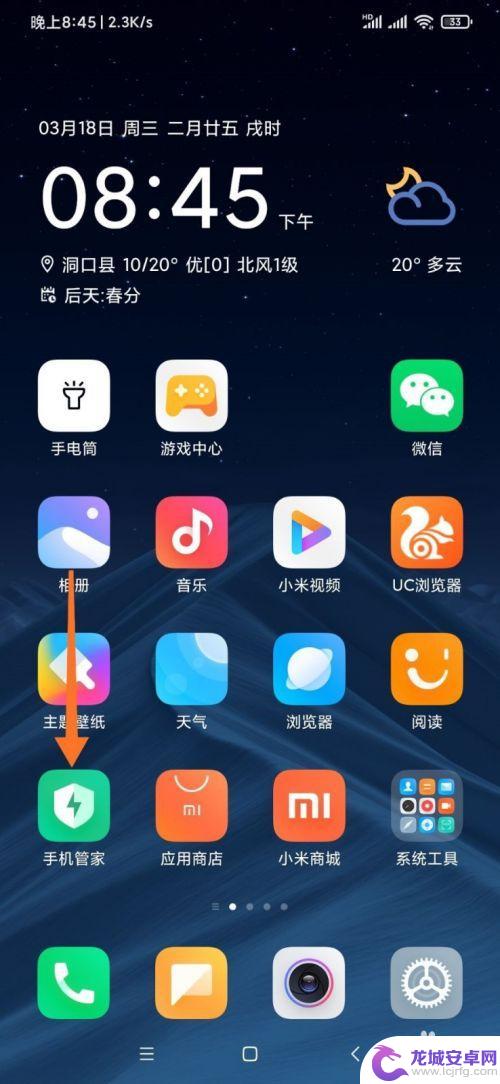
2.在主界面,点击应用管理区域。
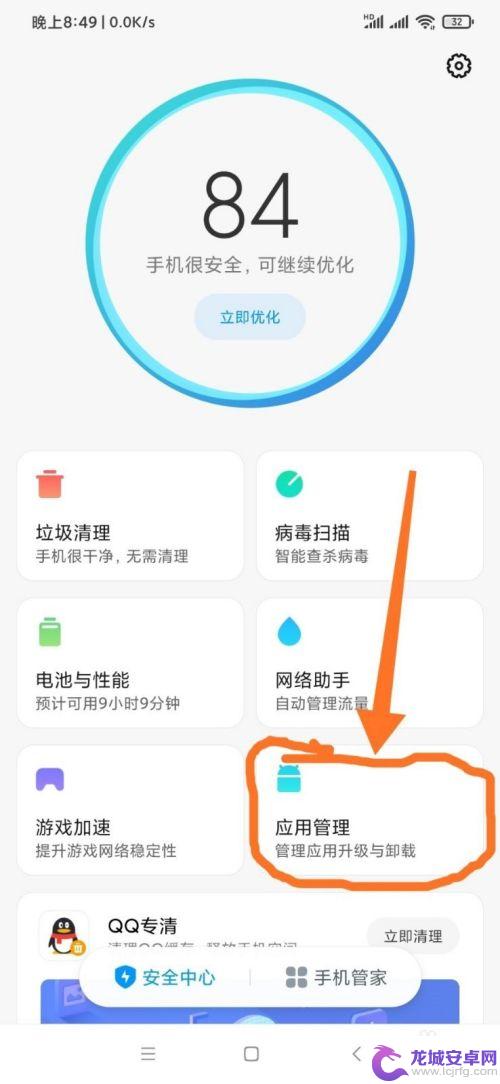
3.进入后,点击权限图标。
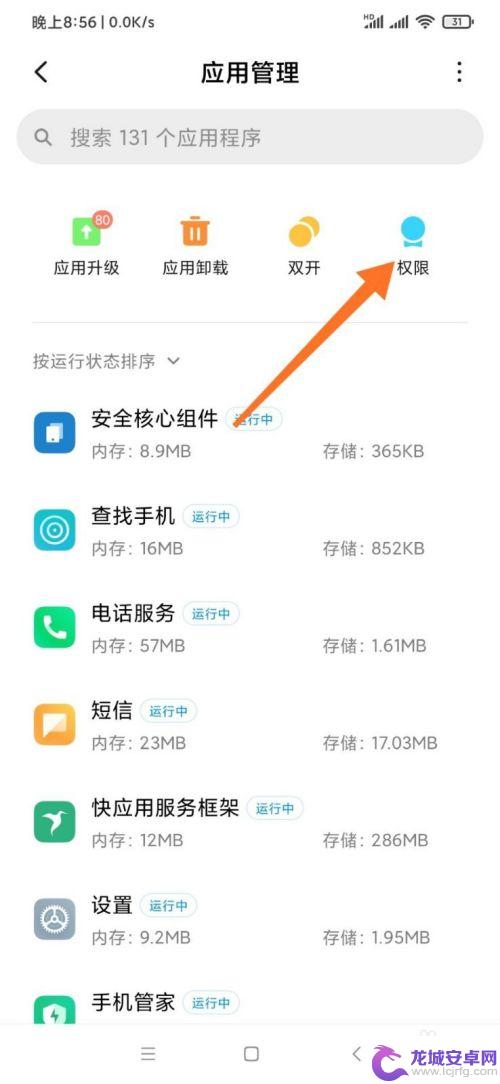
4.点击后,选择应用权限管理选项。
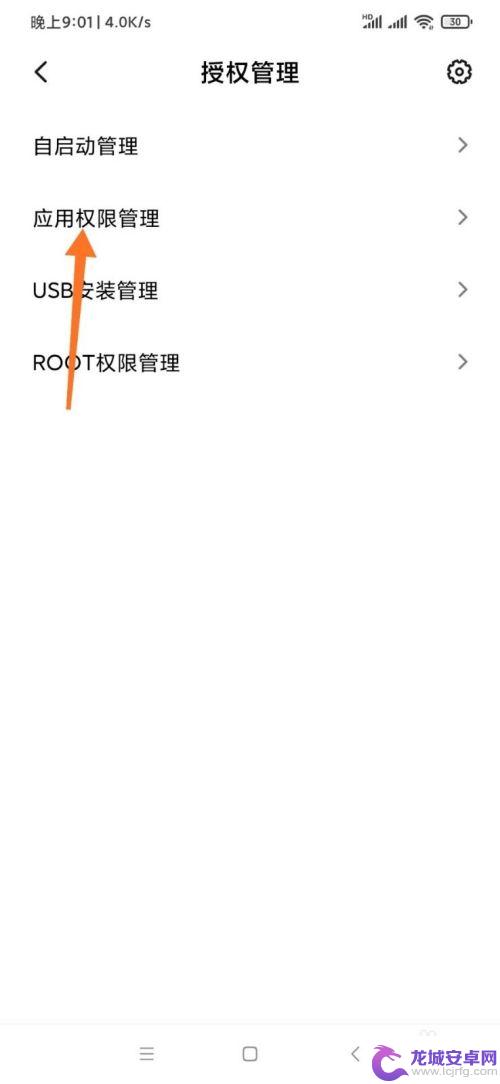
5.进入后,点击权限管理。
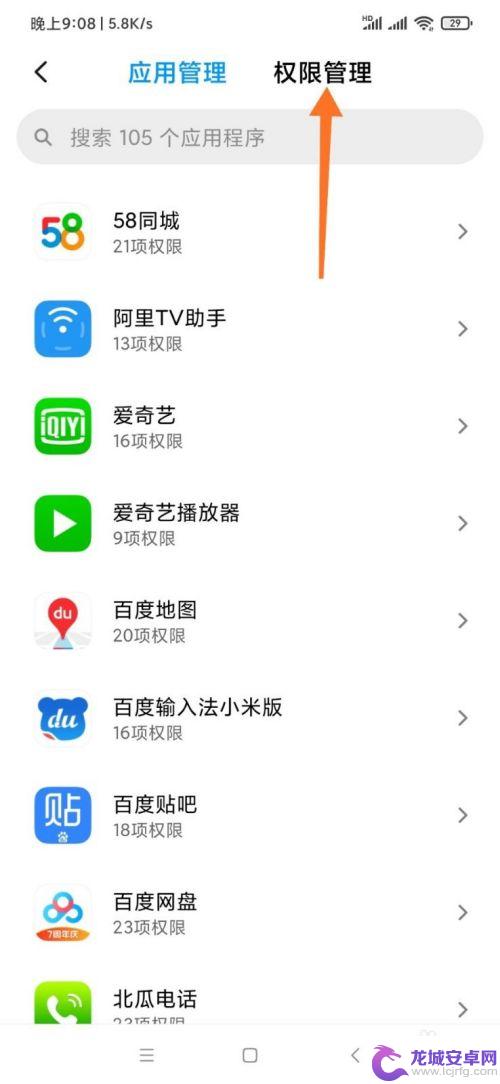
6.进入后,选择显示悬浮窗选项。
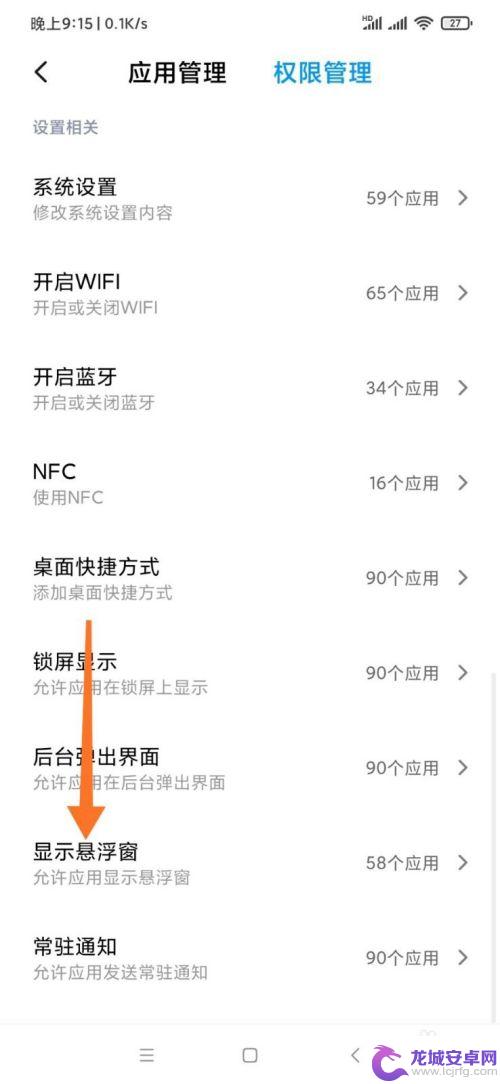
7.点击后,选择需要关闭的悬浮窗应用。
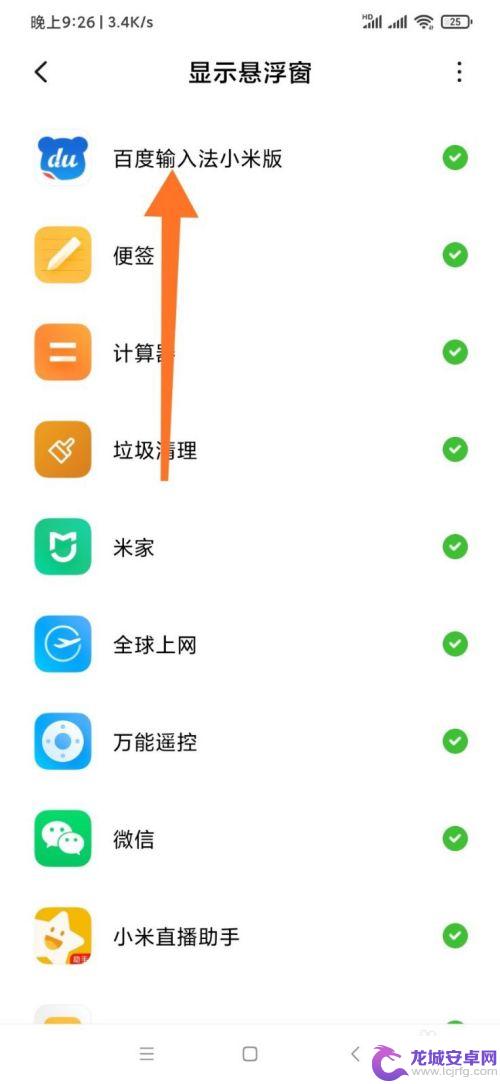
8.进入后,选择拒绝。
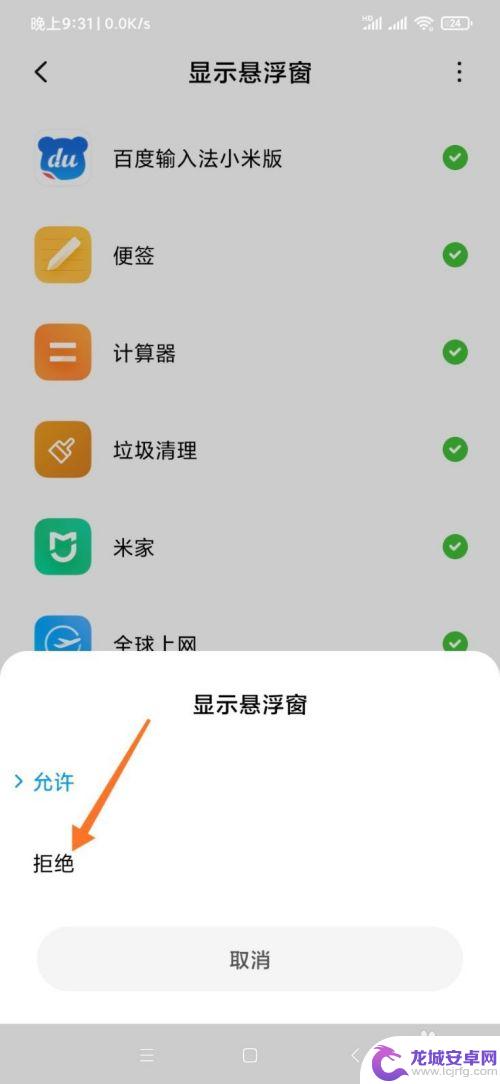
9.如果需要打开悬浮窗权限,选择允许即可。
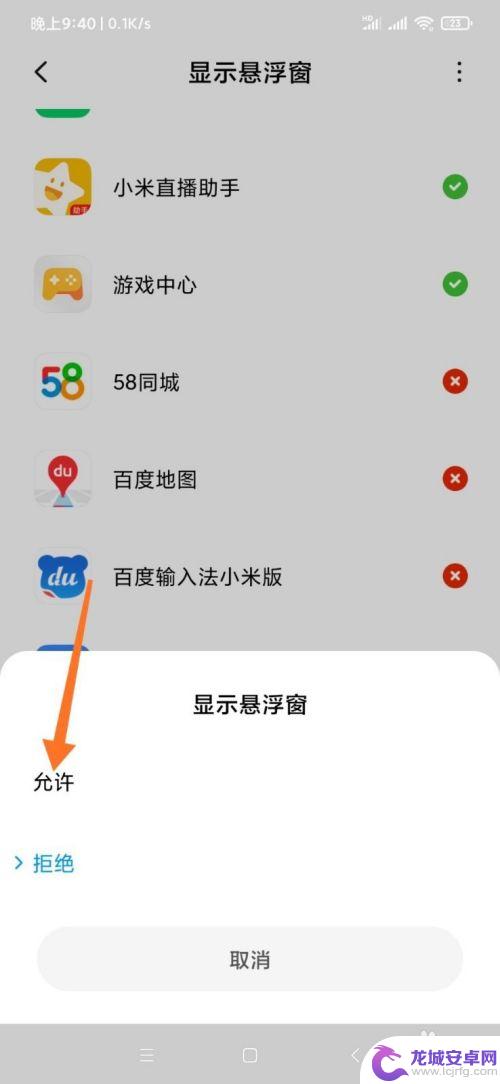
以上就是小米手机如何关闭小窗口应用的全部内容,如果您遇到相同问题,可以参考本文中介绍的步骤进行修复,希望这对大家有所帮助。
相关教程
-
小米手机录屏怎么把悬浮窗关掉 小米手机录制屏幕时怎么关闭悬浮窗
小米手机录屏功能十分便利,但有时在录制屏幕时会出现悬浮窗口的情况,给用户带来一定的困扰,小米手机录屏时如何关闭这个悬浮窗口呢?在进行录屏操作时,用户只需轻触屏幕上方的悬浮窗口,...
-
苹果打开小米摄像头悬浮窗 小米智能摄像机怎么设置悬浮窗
近日有消息称苹果公司将开放小米智能摄像机的悬浮窗功能,这一消息引起了广泛关注,据悉用户可通过苹果设备直接打开小米摄像头的悬浮窗,实现实时监控和录像功能。而要设置小米智能摄像机的...
-
小米手机浮窗权限在哪里设置 小米手机怎么设置悬浮窗权限
随着智能手机的普及,手机权限管理变得愈发重要,在使用小米手机时,很多用户可能会遇到需要设置浮窗权限的情况。浮窗权限可以让应用在屏幕上悬浮显示,方便用户进行多任务操作。小米手机浮...
-
小米手机怎么浮窗 小米手机软件悬浮窗口怎么开启
小米手机作为一款备受欢迎的智能手机品牌,其软件功能也是十分强大的,其中悬浮窗口功能更是备受用户青睐。想要开启小米手机的软件悬浮窗口功能,只需要简单的几个操作即可实现。通过开启悬...
-
悬浮窗怎样在手机上显示出来小米 小米手机怎么设置软件悬浮窗口
随着智能手机的普及和功能的不断增强,软件悬浮窗口成为了许多用户喜欢使用的功能之一,而在小米手机上,如何设置软件悬浮窗口也成为了用户们关注的焦点。通过简单的操作,用户可以轻松实现...
-
小米手机看电视时微信小窗口聊天怎么设置 小米手机微信视频悬浮窗开启步骤
手机已经成为人们生活中不可或缺的一部分,小米手机作为一款性价比较高的智能手机备受用户青睐。其中小米手机的微信视频悬浮窗功能更是让用户在使用手机看电视时能够方便地进行微信聊天。想...
-
虹沃手机怎么截屏 安卓手机怎么截屏
虹沃手机怎么截屏?这是许多使用虹沃手机的用户经常遇到的问题,截屏是我们在日常使用手机时经常需要的功能之一,可以轻松地保存屏幕上的信息或者与他人分享有趣的内容。对于安卓手机用户来...
-
苹果手机蓝牙怎么开不了 苹果手机蓝牙一直转圈圈怎么办
最近有很多苹果手机用户反映他们的手机蓝牙无法开启,或者开启后一直在转圈圈无法连接其他设备,苹果手机作为一款高端品牌手机,蓝牙连接问题却让用户烦恼不已。这种情况可能是由于软件问题...
-
手机电信卡能用移动的网络数据么 联通手机可以用移动卡吗
手机电信卡和移动卡之间是否可以互相使用是很多人关心的问题,手机电信卡是属于中国电信的网络,而移动卡则是属于中国移动的网络。虽然两者都是中国的主要运营商,但是它们的网络之间并不完...
-
苹果手机设置关机键怎么设置 苹果手机长按关机键无法关机
苹果手机的关机键是一项非常重要的功能,通常我们可以通过长按关机键来实现手机的关机操作,有时候在使用苹果手机时,长按关机键却无法实现关机的功能,这让很多用户感到困惑和困扰。对于这...